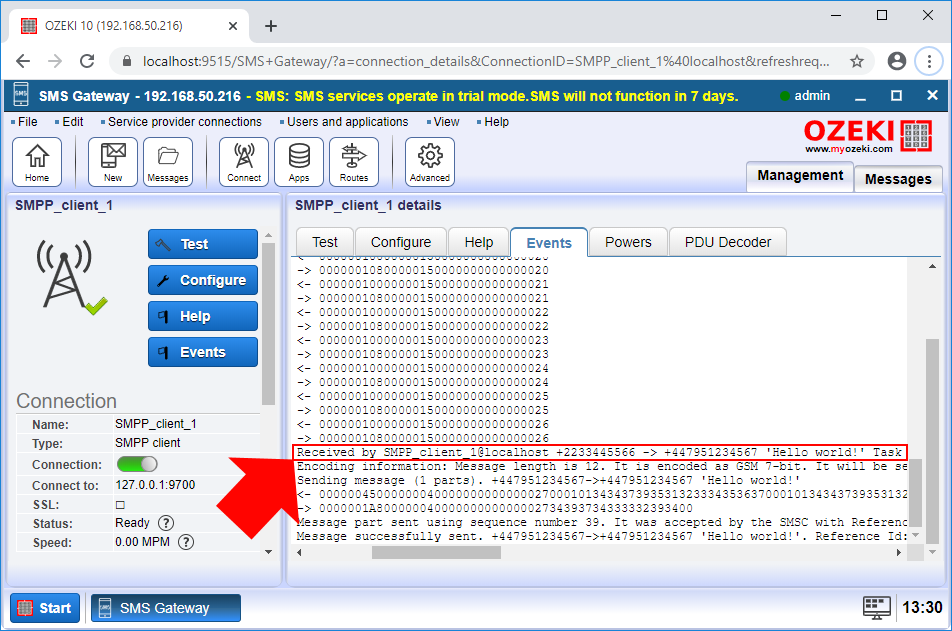Kako promeniti ID pošiljaoca SMS-a koristeći SMS rutiranje
Ovaj odeljak objašnjava kako promeniti broj telefona pošiljaoca SMS poruke koristeći tabelu SMS rutiranja dok se poruka prosleđuje sa jedne veze na drugu. Dokument vam pokazuje korake konfiguracije koje treba da izvršite u sistemu kako biste definisali broj telefona pošiljaoca. Takođe pokazuje kako možete testirati svoj sistem slanjem test poruke i proverom rezultata u logovima.
Korak 1 - Otvorite pravilo rutiranja
Prvi korak koji treba da izvršite je izbor rute koju želite da modifikujete. Ako niste upoznati sa pravilima rutiranja, ovde možete naučiti više o SMS rutiranju u SMS Gateway-u. SMS Gateway kreira podrazumevane rute, tako da možete jednostavno izabrati podrazumevanu odlaznu rutu kao što je prikazano na Slici 1.
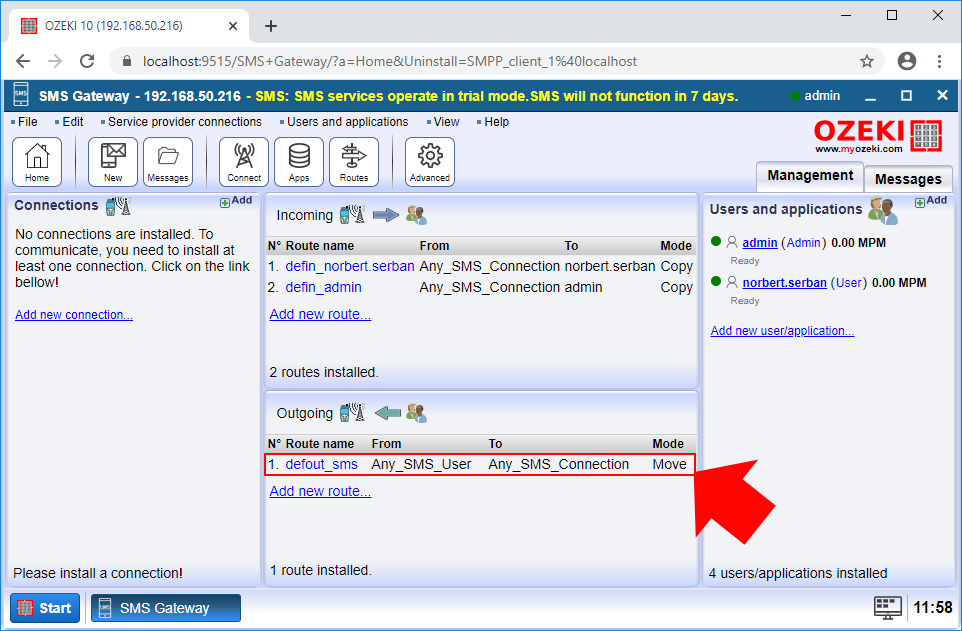
Nakon što izaberete pravilo rutiranja iz tabele rutiranja, možete videti meni sa postavkama izabranog pravila rutiranja. Da biste mogli da modifikujete detalje poruka koje prolaze kroz ovu rutu, samo treba da izaberete karticu Modifikuj kao što možete videti na Slici 2.
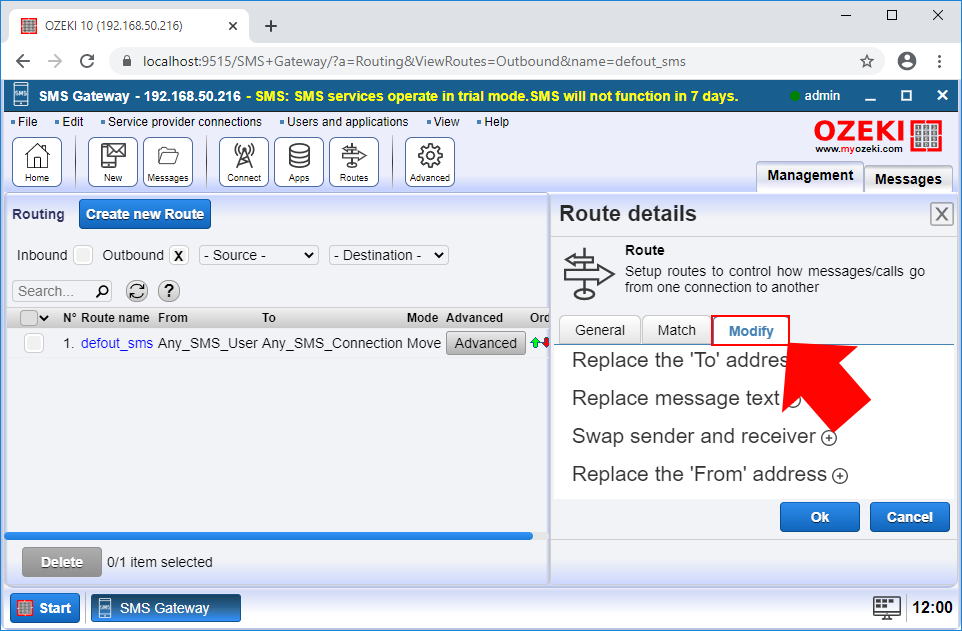
Korak 2 - Konfigurišite broj telefona pošiljaoca
U meniju za modifikaciju, možete izvršiti sve operacije koje mogu modifikovati odlazne poruke. U ovom trenutku, treba da izaberete podmeni 'Zameni 'From' adresu' kao što je prikazano na Slici 3, i ovde možete jednostavno uneti broj telefona koji želite da bude broj pošiljaoca svih odlaznih poruka.
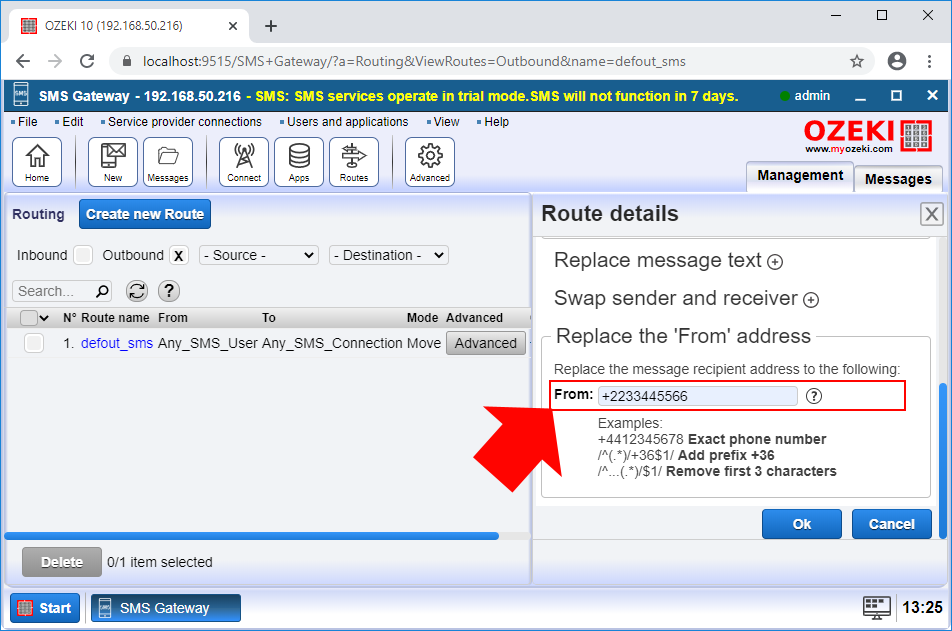
Korak 3 - Pošaljite test poruku
Nakon što konfigurišete pravilo odlaznog rutiranja, samo treba da napišete test poruku. Za tu svrhu, možete podesiti SMPP klijent, koji će proslediti poruku primalcu. Ovde možete naučiti kako podesiti SMPP klijent vezu. Da biste napisali poruku, samo otvorite admin nalog, i kao što možete videti na Slici 4, samo napišite jednostavnu test poruku.
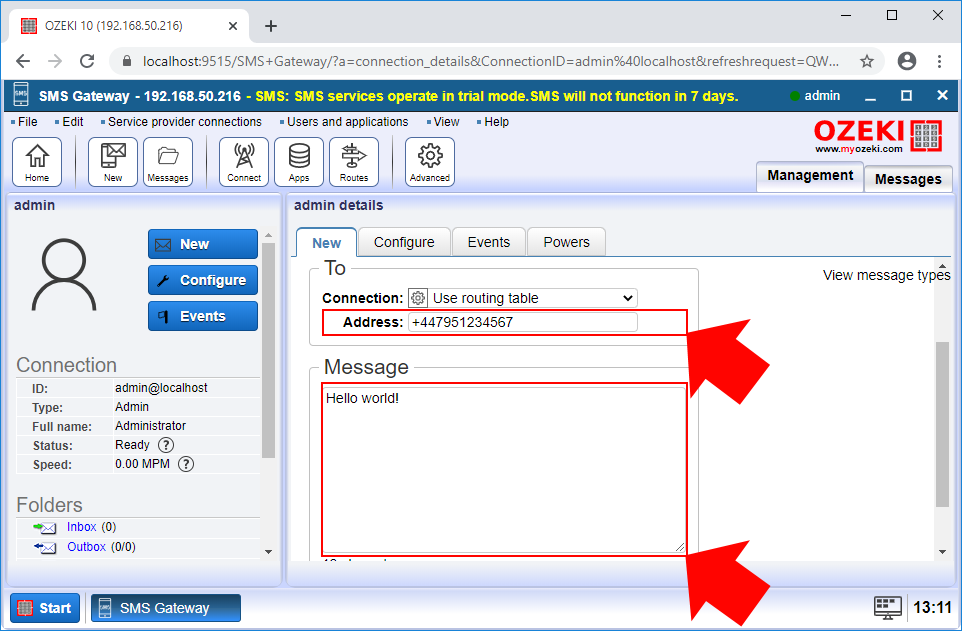
Korak 4 - Pogledajte rezultate u logu događaja
Ako želite da proverite da li su modifikacije uspele, treba da otvorite SMPP klijent i izaberete karticu Događaji. Ovde možete videti svaki događaj SMPP klijent veze. Kao što možete videti na Slici 5, pravilo rutiranja je promenilo broj telefona pošiljaoca.